Come controllare la velocità in VLC Media Player? Ecco la scorciatoia per la velocità di VLC
Controllare la velocità dei video può essere un compito frustrante sui lettori multimediali disponibili. Se siete appassionati di cinema o di sport, vi piacerà guardare le clip preferite in dettaglio. Tuttavia, non tutti i programmi offrono un buon controllo della velocità. Fortunatamente, il lettore multimediale open source VLC è un ottimo software per controllare la velocità di riproduzione di tutti i formati video. Anche il controllo della velocità è semplice e richiede pochi clic o sequenze di tasti.
- Parte 1. Come usare VLC Media Player per controllare la velocità su Windows
- Parte 2. Come controllare la velocità con VLC su Mac
- Parte 3. Utilizzo del tasto di scelta rapida Slow Motion
Parte 1. Come usare VLC Media Player per controllare la velocità su Windows
Essendo un software open source, potete scaricare VLC dal sito videolan.org o da fonti affidabili come cnet.com o softonic.com. Scaricate la versione per Mac. Seguite questi passaggi per controllare la velocità del video con VLC.
1. Avviate il lettore multimediale VLC e aprite il file video dalla scheda media o semplicemente facendo doppio clic sul file.
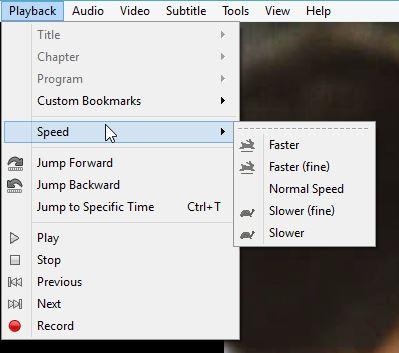
2. Andare ora su Riproduzione e spostarsi su Velocità. Sono disponibili quattro opzioni: più veloce, più veloce (fine), velocità normale, più lenta e più lenta (fine). Scegliere la velocità di finitura più o meno elevata in base alla propria convenienza.
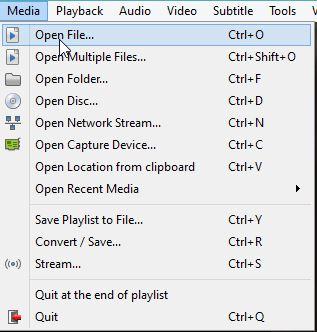
Ora riproducete il video riscaldando la barra spaziatrice o facendo clic sul pulsante di riproduzione. Sono sufficienti due passaggi per controllare la velocità. Utilizzare i passaggi spaziali per ripristinare la velocità normale, ma selezionare l'opzione velocità normale dal menu velocità.
Parte 2. Come controllare la velocità con VLC su Mac
È possibile controllare la velocità di riproduzione dei video in VLC. Se è possibile controllare la velocità di riproduzione, significa che è possibile guardare il video al rallentatore o riprodurlo rapidamente, come si desidera.
Il sito videolan.org è una buona fonte per scaricare il lettore multimediale VLC. Scaricate la versione per Mac di VLC dal sito web. Tuttavia, è possibile scaricare anche da fonti come scaricare.cnet.com e softonic.com. Seguire i seguenti passaggi per controllare la velocità del video.
1. Avviate il video con il lettore multimediale VLC o potete aprirlo dal menu Media utilizzando le opzioni Apri file.
2. A questo punto, spostatevi su Riproduzione e aprite le opzioni dalla velocità. Si avranno due variazioni di velocità, una più lenta e una più veloce. Utilizzate quello che vi piace e riproducete il video.
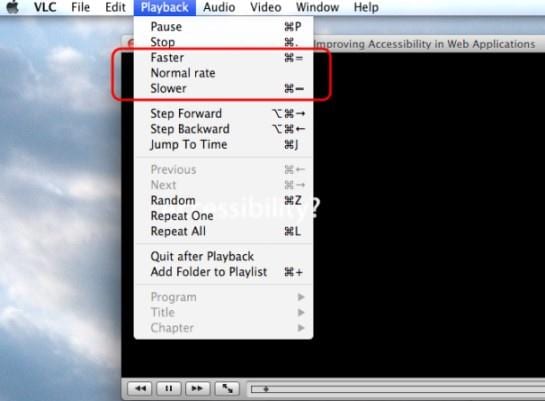
Potreste riscontrare un piccolo disturbo se state riproducendo video di formato pesante con dimensioni di file in GB. Si può sempre giocare normalmente andando all'opzione velocità e selezionando la velocità normale.
Parte 3. Utilizzo del tasto di scelta rapida Slow Motion
Se non si desidera mettere in pausa e accedere ai menu per rallentare il video, è possibile utilizzare i tasti di scelta rapida per rallentare i video con facilità. I tasti di scelta rapida offrono un controllo molto migliore sulla velocità, in quanto offrono molte variazioni quando si tratta di rallentare la velocità. È possibile rallentare il video da 1,0x a 0,03x e ci sono 10 variazioni di velocità.
Utilizzare "[" per rallentare il video. Premendo una volta si scende a 0,9x, la seconda volta a 0,8x e così via. Per ottenere la velocità normale è sufficiente premere "=" e il video verrà riprodotto a velocità normale.
 Wondershare UniConverter
Wondershare UniConverter
La vostra cassetta degli attrezzi audio e video completa

- Converte i video in oltre 1000 formati, come MP4, AVI, WMV, MP3, ecc.
- La versatile cassetta degli attrezzi combina la creazione di GIF, il lancio di video in TV, il convertitore VR e il registratore di schermo.
- Velocità di conversione 120 volte superiore a quella dei convertitori convenzionali
- Modifica, miglioramento e personalizzazione dei file video
- Masterizzate e personalizzate i vostri video su DVD con i modelli di menu DVD gratuiti
- Scaricare o registrare video da oltre 10.000 siti di condivisione video
- Sistemi operativi supportati: Windows 10/8/7/XP/Vista, Mac OS 10.15 (Catalina), 10.14, 10.13, 10.12, 10.11, 10.10, 10.9, 10.8, 10.7, 10.6

Suggerimenti
Con Wondershare UniConverter è possibile convertire facilmente i video in iPod online. Passate a Come convertire i video in iPod online e gratis >> per saperne di più.
 Converti in batch MOV in MP4, AVI, 3GP, WAV e viceversa facilmente.
Converti in batch MOV in MP4, AVI, 3GP, WAV e viceversa facilmente. 


